HP LaserJet Professional P1560 and P1600 Printer series - User's Guide
Table Of Contents
- Dasar-dasar produk
- Perangkat lunak untuk Windows
- Menggunakan produk dengan Mac
- Perangkat lunak untuk Mac
- Mencetak dengan Mac
- Menyambungkan produk
- Kertas dan media cetak
- Tugas cetak
- Membatalkan pekerjaan cetak
- Mencetak dengan Windows
- Membuka driver printer Windows
- Memperoleh bantuan untuk pilihan cetak di Windows
- Mengubah jumlah salinan cetak di Windows
- Mencetak teks berwarna sebagai teks hitam di Windows
- Menyimpan pengaturan cetak kustom untuk digunakan kembali di Windows
- Meningkatkan kualitas cetak dengan Windows
- Mencetak halaman pertama atau terakhir pada kertas berbeda di Windows
- Mengubah skala dokumen agar sesuai dengan ukuran kertas di Windows
- Menambahkan tanda air ke dokumen di Windows
- Mencetak pada kedua sisi (dupleks) dengan Windows
- Membuat buklet di Windows
- Mencetak beberapa halaman per lembar di Windows
- Memilih orientasi halaman di Windows
- Menggunakan HP ePrint
- Pengaturan dan pemeliharaan
- Mengatasi masalah
- Mengatasi masalah umum
- Mengembalikan pengaturan pabrik
- Menginterpretasikan pola lampu panel kontrol
- Mengatasi macet
- Mengatasi masalah penanganan kertas
- Mengatasi masalah kualitas gambar
- Mengatasi masalah kinerja
- Mengatasi masalah konektivitas
- Mengatasi masalah perangkat lunak produk
- Persediaan dan aksesori
- Layanan dan dukungan
- Spesifikasi
- Informasi peraturan
- Peraturan FCC
- Program pemasyarakatan produk ramah lingkungan
- Pelestarian lingkungan
- Produksi Ozon
- Pemakaian daya
- Pemakaian toner
- Penggunaan kertas
- Plastik
- Persediaan cetak HP LaserJet
- Petunjuk tentang pengembalian dan daur ulang
- Kertas
- Batasan materi
- Pembuangan limbah peralatan oleh pengguna di rumah tangga di Uni Eropa
- Bahan kimia
- Material Safety Data Sheet [Lembar Data Keamanan Bahan] (MSDS)
- Untuk informasi lebih lanjut
- Pernyataan kepatuhan
- Pernyataan tentang keselamatan
- Indeks
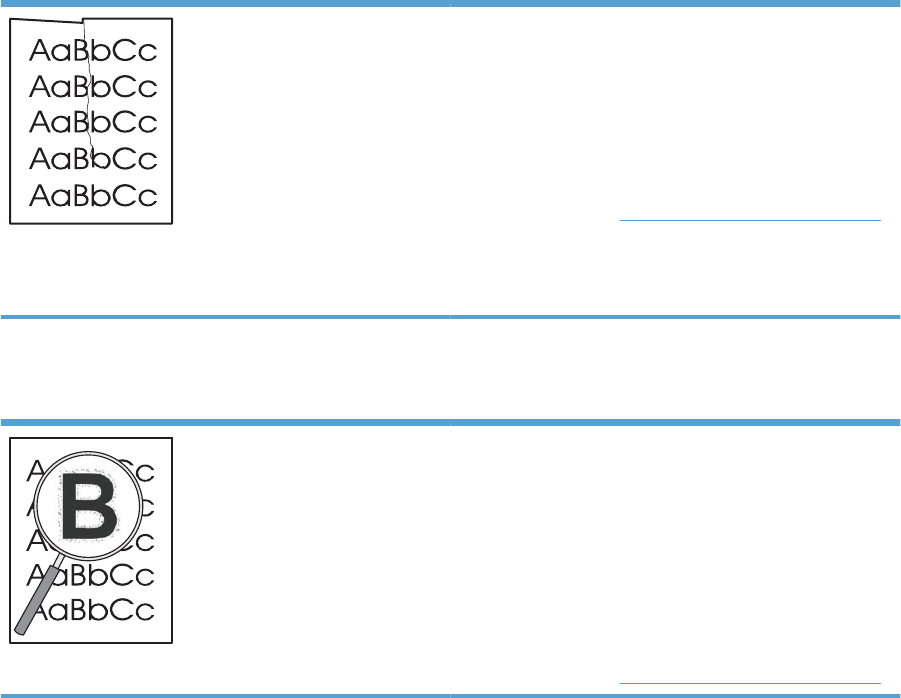
Kerutan atau kusut
●
Pastikan media telah dimuatkan dengan benar.
●
Periksa jenis dan kualitas media.
● Balikkan tumpukan media di dalam baki. Selain itu,
coba putar 180° media yang ada di dalam baki kertas
masuk.
● Alihkan produk ke mode diam, kemudian kirim kembali
tugas cetak. Lihat
Pengaturan mode Diam pada hal. 59.
●
Untuk amplop, hal ini dapat disebabkan oleh adanya
kantung udara di dalam amplop. Keluarkan amplop,
ratakan amplop, kemudian coba cetak kembali.
Sebaran toner di sekeliling karakter
●
Jika terdapat banyak sebaran toner di sekeliling
karakter, berarti transfer toner ke media tidak optimal
(sedikit sebaran toner merupakan hal biasa pada
pencetakan laser). Coba pengaturan jenis media lainnya
pada driver printer atau gunakan jenis media lain.
●
Balikkan tumpukan media di dalam baki.
●
Gunakan jenis media yang dirancang untuk printer laser.
● Alihkan produk ke mode diam, kemudian kirim kembali
tugas cetak. Lihat
Pengaturan mode Diam pada hal. 59.
102 Bab 8 Mengatasi masalah IDWW










